האם שמעת על גרסה חדשה של Windows 10? האם אינך בטוח אם השמועות הללו נכונות? ובכן, תמה כבר לא.
הנה מה שאתה צריך לדעת על Windows 10X, וכיצד אתה יכול לקחת את Windows 10X להפעלת ניסיון ברגע זה.
מה זה Windows 10X?
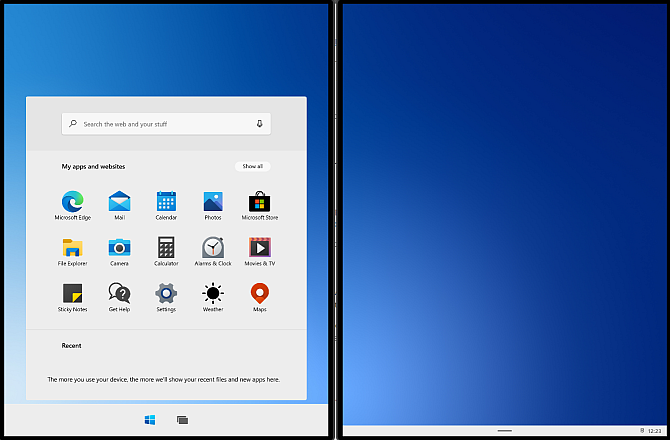
Windows 10X היא גרסה חדשה של מערכת ההפעלה Windows 10 שמכוונת בעיקר למכשירי מסך כפול. למרות שההתמקדות היא בהתקני מסך כפול, מערכת ההפעלה תופיע גם במכשירים עם מסך אחד.
התוכנית המקורית הייתה שתושק לראשונה גרסת המסך הכפול של Windows 10X. עם זאת, בגלל כישלונות בפיתוח מכשירי מסך כפול המוגדרים להפעלת Windows 10X, כמו ה- Surface Neo הקרוב של מיקרוסופט, ההשקה המלאה נקבעה כעת ל 2021.
עם זאת, גרסת המסך היחיד של Windows 10X תעבור כעת למרכז הבמה. חלק מתכונות העיצוב של Windows 10X יהפכו גם את המעבר לגירסה הראשית של Windows 10.
אז הנה מה תוכלו לצפות מהגירסה החדשה של Windows 10X, אילו שינויים עשויים להגיע לגירסת Windows 10 הראשית ואיך תוכלו לנסות את Windows 10X.
1. אופטימיזציה למסך כפול
ההתמקדות של Windows 10X היא במכשירים עם מסך כפול, למרות כניסות בייצור ופיתוח. בסביבת הבדיקה של Windows 10X (עוד על כך בהמשך), תוכלו לעבור את אפליקציות Windows ממסך למסך ולנסות את גרסת המסך הכפול של Windows 10.
חלק מהאופטימיזציה של המסך הכפול טמון בממשק, כפי שניתן לצפות. אתה יכול לגרור ולשחרר חלונות בין המסכים, לציין באיזה מסך אתה רוצה שאפליקציה תיפתח, או לגרור אפליקציה למרכז המסך הכפול ולשחרר אותו כך שהוא ישתרע על שני המסכים.
2. מיכלי אפליקציות של Windows 10X
בנוסף לאופטימיזציה של המסך הכפול, מערכת Windows 10X תריץ אפליקציות ותוכניות של Windows 10, ממש כמו Windows 10 רגיל. בנוסף, האפליקציות יפעלו בסביבת מכולות פרטנית, כלומר הן מבודדות ממערכת ההפעלה. בידוד האפליקציה אמור לעזור ביציבות, להפחית את הסיכוי להתרסקות אקראית ולשפר את אבטחת המכשירים.
3. תפריט התחלה חדש, סרגל משימות חדש, ללא אריחים חיים

ל- Windows 10X יש תפריט התחלה שטוח ומבריק חדש - ללא שום אריחי Windows Live. תמונות מסך של תפריט ההתחלה השטוח של Windows 10X הופיעו זמן מה לאחר מכן וקיבלו הרבה פידבקים חיוביים.
שינוי מרכזי נוסף הוא שתפריט ההתחלה של Windows 10X אינו משתמש בשום צורה של Live Tile. כמו אותם או תיעב אותם, מיקרוסופט מחליטה להסיר אותם.
יש גם תוספת של שורת המשימות החדשה. שורת המשימות האדפטיבית משתרעת על שני המסכים כשאתה משתמש ב- Windows 10X עם מכשיר עם מסך כפול, ומשתמש גם במערכת חדשה של אייקונים. האפליקציות מתרכזות בשורת המשימות של Windows 10X, וזהו שינוי נחמד ומתאים למערכת ההפעלה של המסך הכפול. אבל אם אתה מעדיף את המיקום המסורתי יותר עם כיוון השמאלי עבור היישומים שלך, תוכל לעשות זאת גם.
הסגנון החדש חכם וגישה הרבה יותר בסיסית לתפריט ההתחלה, שהוא תוספת מבורכת.
4. מרכז הפעולות החדש של Windows 10X, מצב חיבור לעבודה

מרכז הפעולות של Windows 10 אינו נהדר. גם זה לא נורא, אבל העיצוב חסר פונקציונליות. למרבה המזל נראה שמיקרוסופט מודעת לכך, ו- Windows 10X מגיע עם מרכז פעולה משופץ.
מרכז הפעולות של Windows 10X מביא מספר פעולות מהירות תוך התמקדות בביצוע שינויים ישירות מהחלונית.
מרכז הפעולות החדש מכיל גם תכונה ספציפית למסך כפול של Windows 10X: מצב חיבור.
אתה פותח את מרכז הפעולות, הקש על כתוב מצב, והמסך שלך מסתובב 90 מעלות, והופך לוח אחד למקלדת על המסך. הרעיון הוא שאתה צריך רק תהליך של כפתור בודד כדי לעבור בין עבודה למשחק.
5. שיפור עדכון חלונות ב- Windows 10X
לא הייתה לי הזדמנות לראות את זה עובד, אבל Windows 10X מבטיח עדכונים מהירים בהרבה מאשר Windows 10. מיקרוסופט תתקין בשקט ותכין עדכונים ברקע לפני שתדרוש ממך להפעיל מחדש. לאחר מכן, על העדכון להתקין ללא כאבים ובמהירות.
השינוי בעדכון חלונות עבור Windows 10X נראה שהתהליך דומה ל- Chromebook. מערכת ההפעלה מודיעה לך שיש עדכון, אתה מפעיל מחדש את המערכת שלך כרגיל ואז ממשיך לעבוד.
יש לקוות, מיקרוסופט יכולה להתחיל ליישם מערכת עדכונים יעילה זו בבניית Windows 10 הרגילה כמו גם ב- Windows 10X.
כיצד לבדוק את Windows 10X
אתה יכול לקחת את Windows 10X לנסיעת מבחן באמצעות אמולטור של מיקרוסופט ובניית תצוגה מקדימה מוקדמת של Windows 10X. עליך לשים לב שמדובר בעבודה שמתבצעת, ובניית התצוגה המקדימה מיועדת בעיקר למפתחים להתחיל להבטיח תאימות לאפליקציות. אתה עלול להיתקל בבאגים, קריסות ובעיות אחרות.
1. התקן אמולטור של מיקרוסופט
ראשית, עליכם להתקין את אמולטור Microsoft. אמולטור של מיקרוסופט זמין בחנות של מיקרוסופט והוא להורדה בחינם.
הורד: אמולטור של מיקרוסופט עבור חלונות 10
פתח את חנות מיקרוסופט באמצעות הקישור שלמעלה, בחר לקבל, ולאפשר השלמת ההתקנה.
2. הורד את תמונת האמולטור של Windows 10X
כעת, פתח את האמולטור של מיקרוסופט. האמולטור של מיקרוסופט יסרוק אוטומטית אחר תצוגה מקדימה חדשה בחנות Microsoft. כאשר הוא מוצא בניית תצוגה מקדימה, בחר בגירסה האחרונה ולאחר מכן להתקין.
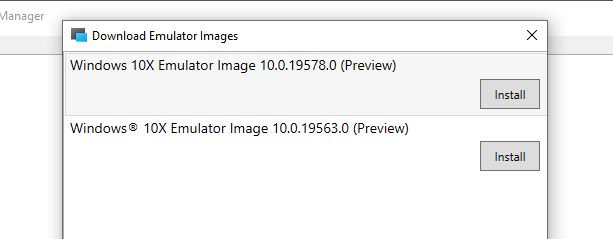
יהיה עליך להזין את סיסמת חשבון Microsoft שלך כדי לאשר את ההורדה ולקבל את ה- EULA. לאחר מכן תוריד התצוגה המקדימה של Windows 10X.
3. בדוק שההיפר-וי מותקן
לפני שפגעו ב הַתחָלָה כפתור, ודא ש- Windows Hyper-V מופעל.
ראשית, פתח את ה- תפריט התחל וסוג פקודהואז בחר שורת פקודה (מנהל). כעת הזן את הפקודה הבאה:
systeminfo.exe
גלול מטה ומצא את דרישות Hyper-V סָעִיף. אם הדרישות אומרות כן, תוכל להמשיך לסעיף הבא, מס '4. אם הדרישות אומרות לא, המשך לקרוא את החלק הזה כדי להתקין את Hyper-V.
הדרך הקלה ביותר להבטיח כי Hyper-V מתקין כראוי היא באמצעות PowerShell. (מה יש ההבדל בין PowerShell לשורת הפקודה?) יש גם אפשרות להתקין Hyper-V באמצעות תכונות Windows, אך זה לא תמיד עובד כראוי.
סוּג פגז כוח בסרגל החיפוש בתפריט התחלה, לחץ באמצעות לחצן העכבר הימני על ההתאמה הטובה ביותר למעלה ובחר הפעל כמנהל. כעת הזן את הפקודה הבאה:
DISM / מקוון / Enable-Feature / All / FeatureName: Microsoft-Hyper-V
לאחר שהפקודה תושלם בהצלחה, שמור כל עבודה שפתחת, ואז הפעל מחדש את המערכת. לאחר שהמערכת שלך מופעלת מחדש, תוכלו למצוא אפשרויות עבור Hyper-V בתפריט התחלה.
4. הפעל את אמולטור Windows 10X
לאחר התקנת Hyper-V, תוכלו לאתחל את מבנה התצוגה המקדימה של Windows 10X ב- Emulator של מיקרוסופט. בחר בתצוגה המקדימה לבנות ולהכות הַתחָלָה. תראה תצורה של מסך כפול לסמארטפון ואחריה הכדורים המסתובבים המצביעים על כך ש- Windows 10X מאתחל.

מכאן אתה חופשי לבחון את מבנה התצוגה המקדימה של Windows 10X. זכור, זוהי תצוגה מקדימה של גרסת המסך הכפול של מערכת ההפעלה, וה- Microsoft Emulator פועל בהתאם.
האם Windows 10X יחליף את Windows 10?
בשיעור הנוכחי, לא. Windows 10X לא יחליף את גרסת שולחן העבודה הראשית של Windows 10 בה אתה משתמש כרגע.
עם זאת, תוכל לראות את המעבר של תכונות מסוימות מ- Windows 10X ל- Windows 10. לדוגמה, תפריט התחלה של Windows 10X יהיה תוספת מבורכת ל- Windows 10, כמו גם תהליך היישום Windows Update המייעל.
כעת קראת על Windows 10X, ההצהרה של מיקרוסופט לגבי מערכת ההפעלה האחרונה של Windows נראית אי פעם ברורה יותר. הנה למה חלונות 10 אינה מערכת ההפעלה האחרונה של מיקרוסופט אי פעם גרסת Windows 10 האחרונה לא תהיה האחרונהמהי גרסת Windows 10 האחרונה? כמה זמן הוא נתמך? ומדוע מיקרוסופט עברה למודל שירות? תשובות בתוך! קרא עוד .
גילוי שותפים: על ידי רכישת המוצרים שאנו ממליצים, אתה עוזר להחזיק את האתר בחיים. קרא עוד.
גבין הוא סופר בכיר ב- MUO. הוא גם עורך ומנהל SEO של אתר האחות הממוקדת בקריפטו של MakeUseOf, Blocks Decoded. הוא בעל תואר ראשון (Hons) בכתיבה עכשווית עם פרקטיקות באומנות דיגיטלית, הנדנדה מגבעות דבון, וכן ניסיון של למעלה מעשור של כתיבה מקצועית. הוא נהנה מכמויות תה רבות.

